¿Cómo actualizar el software de tu teléfono Galaxy?
Nota: Este contenido de ayuda es aplicable a productos comprados en tiendas de Colombia. Si necesitas ayuda para los productos comprados en España o Latinoamérica, contacta con tu Subsidiaria local de Samsung
Samsung publica periódicamente actualizaciones de software. Las actualizaciones aportan nuevas funciones y más seguridad a tu dispositivo. Samsung recomienda mantener actualizado el software de tu dispositivo y hacer una copia de seguridad de los datos importantes antes de realizar la actualización.
Buscar actualizaciones de software
¿No tienes actualizaciones pendientes?
En caso de que te aparezca el mensaje de que el Software de tu dispositivo está actualizado; no te preocupes, tu celular se encuentra completamente actualizado y no requiere actualizaciones en el momento.
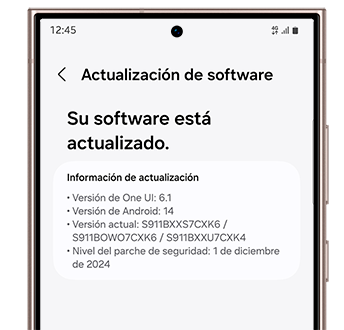
*Pulsa sobre el simbolo ᐯ para ver la información
Smart Switch no solo es ideal para transferir datos, sino que también es una manera fácil de actualizar el software de tu dispositivo. Cuando abras Smart Switch en tu PC o Mac con Windows, verás una opción para actualizar a una nueva versión de software si hay una disponible.
Paso 1. Conecta tu dispositivo a tu computadora usando el cable USB provisto con tu dispositivo.
Paso 2. Abre Smart Switch en tu PC.
Paso 3. Si hay una actualización de software disponible, Smart Switch te solicitará automáticamente que actualices el software o muestre una opción para actualizar.
Paso 4. Toca Actualizar y sigue las instrucciones en pantalla para descargar los archivos necesarios y completar el proceso de actualización.
Nota:
- Asegúrate de que tu teléfono o tableta esté cargado al menos al 20 por ciento antes de continuar.
- No desconectes el cable USB ni uses tu dispositivo hasta que se complete la actualización.
- Tu teléfono o tableta pueden encenderse y apagarse durante el proceso de actualización.
Nota:
- Asegúrate de que la batería sea la suficiente antes de actualizar.
- En algunos teléfonos, puede decir 'Actualizaciones del sistema' en lugar de 'Actualización de software'.
- Dependiendo de la versión de tu software, puede ser necesario repetir este proceso varias veces.
- Las capturas de pantalla y el menú del dispositivo pueden variar según el modelo del dispositivo y la versión del software.
- Las actualizaciones como Android 14 serán periódicamente enviadas a cada modelo, puedes consultar la lista de modelos y fecha de actualización de One UI 6 con Android 14 pulsando AQUÍ.
Cómo solucionar problemas de actualización de software
Si no puede actualizar su software a la última versión, puede deberse a que no hay suficiente espacio de almacenamiento en el dispositivo. Siga leyendo para obtener más información sobre la gestión de datos.
Así es como puede borrar el caché y eliminar los archivos temporales de una aplicación.
También puede borrar todo el caché de una vez optimizando el dispositivo. Siga los pasos a continuación.
Nota:
- Tenga cuidado de no seleccionar Borrar datos. Esto eliminará todos los datos asociados con la aplicación.
Si tiene suficiente espacio de almacenamiento en el dispositivo pero no puede actualizar el software, puede intentar actualizar en Modo seguro.
Estando en modo seguro ingresa en Ajustes > Actualización de software > Descargar e instalar > Espera si el celular tiene actualizaciones pendientes, en caso de ser así pulsa en Descargar.
Salir de modo seguro
Puedes cambiar del Modo seguro al modo normal siguiendo los pasos a continuación.
Paso 1. Mantén presionada la tecla para bajar el volumen y la tecla lateral
Paso 2. Selecciona Reiniciar

Nota:
- Las ubicaciones de las teclas laterales y de volumen pueden variar según el modelo del dispositivo.
Gracias por tus comentarios
Por favor responda todas las preguntas.






























